I denne veiledningen vil jeg vise deg hvordan du fjerner en greenscreen i DaVinci Resolve. Å fjerne en greenscreen er en vanlig teknikk innen videoredigering for å isolere motiver fra en ensfarget bakgrunn. Enten du bruker en video-klipp eller et bilde, prosessen er lik. La oss komme i gang.
Viktigste erkjennelser
- Du må importere og forberede klippet med greenscreen i DaVinci Resolve.
- Bruken av delta-masken er avgjørende for effektiv fjerning av greenscreen.
- Finejusteringer hjelper med å fjerne uønskede kanter eller grønne konturer.
- Plasseringen av det endrede klippet er viktig for det endelige resultatet.
Trinn-for-trinn-veiledning
Først drar du klippet med greenscreen inn i DaVinci Resolve. Du kan også bruke et bilde; prosessen forblir den samme. I mitt eksempel bruker jeg et klipp med en abonnementsknapp som jeg ønsker å integrere i videoen min. For å bruke bildet uten greenscreen må vi bruke teknikkene for å fjerne den grønne bakgrunnen.
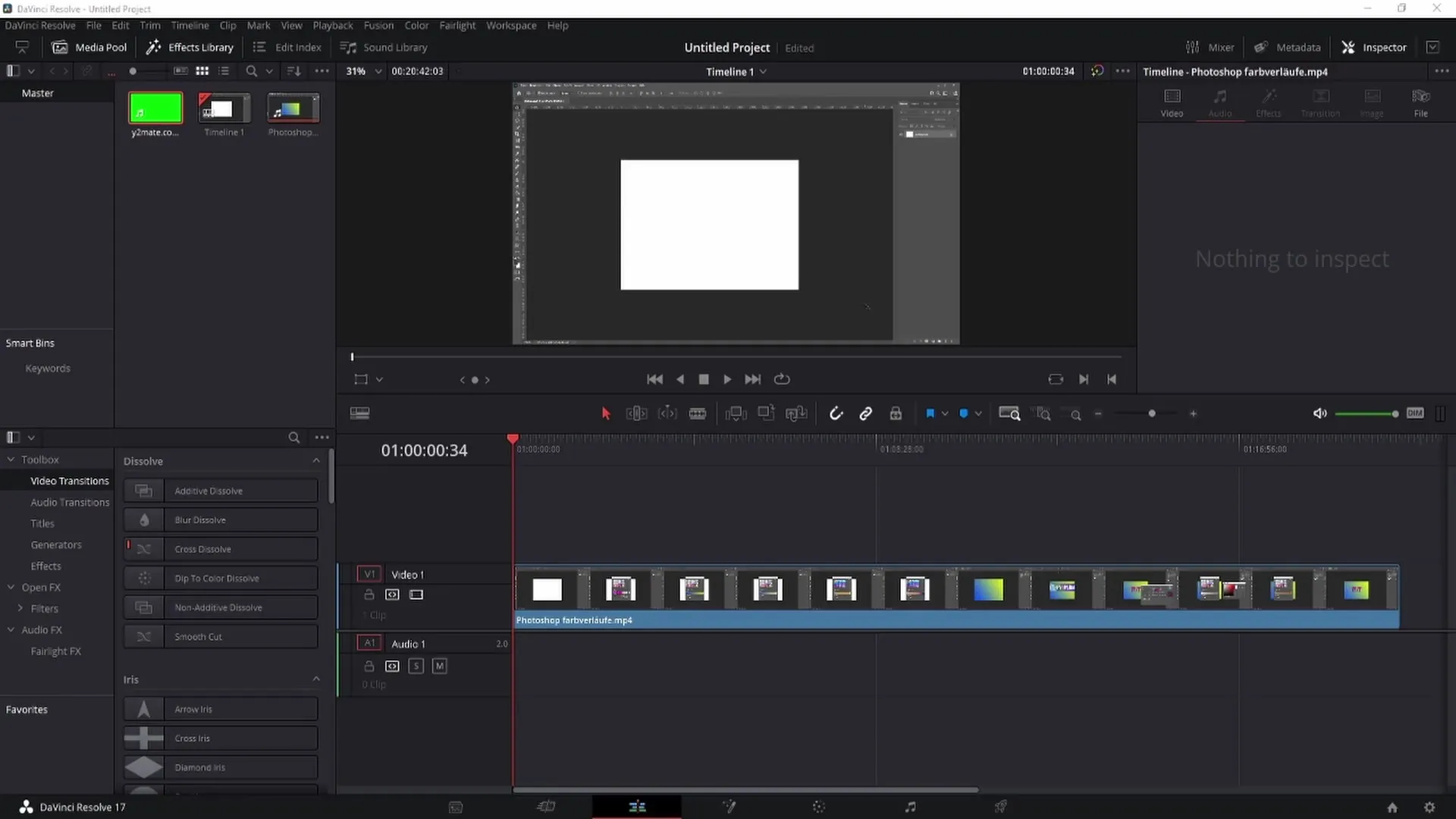
Først må du forsikre deg om at klippet er riktig beskåret for å fjerne greenscreen. Hvis du kun ønsker å fjerne en bestemt del av klippet med greenscreen, gjør passende kutt. I mitt tilfelle trenger jeg ikke kutt, da jeg ønsker å bruke hele klippet. Derfor går jeg bare til klippet som nå er kuttet ut, slik at det kan redigeres i full lengde.
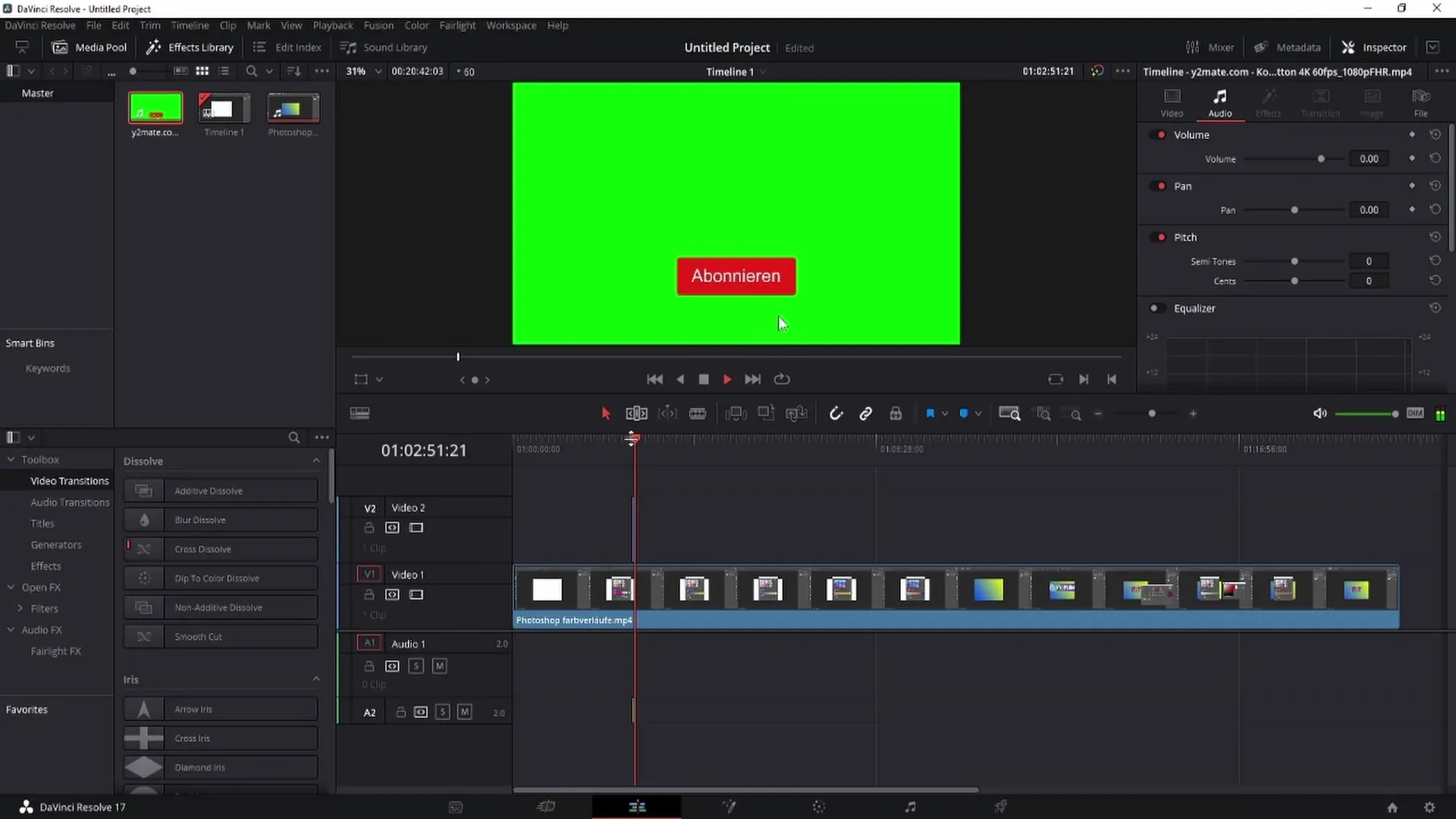
Når klippet er klart, går du til Fusion-området. Her ser du at klippet allerede er valgt, siden vi markerte det i redigeringsområdet tidligere. Nå kan vi begynne å fjerne greenscreenen.
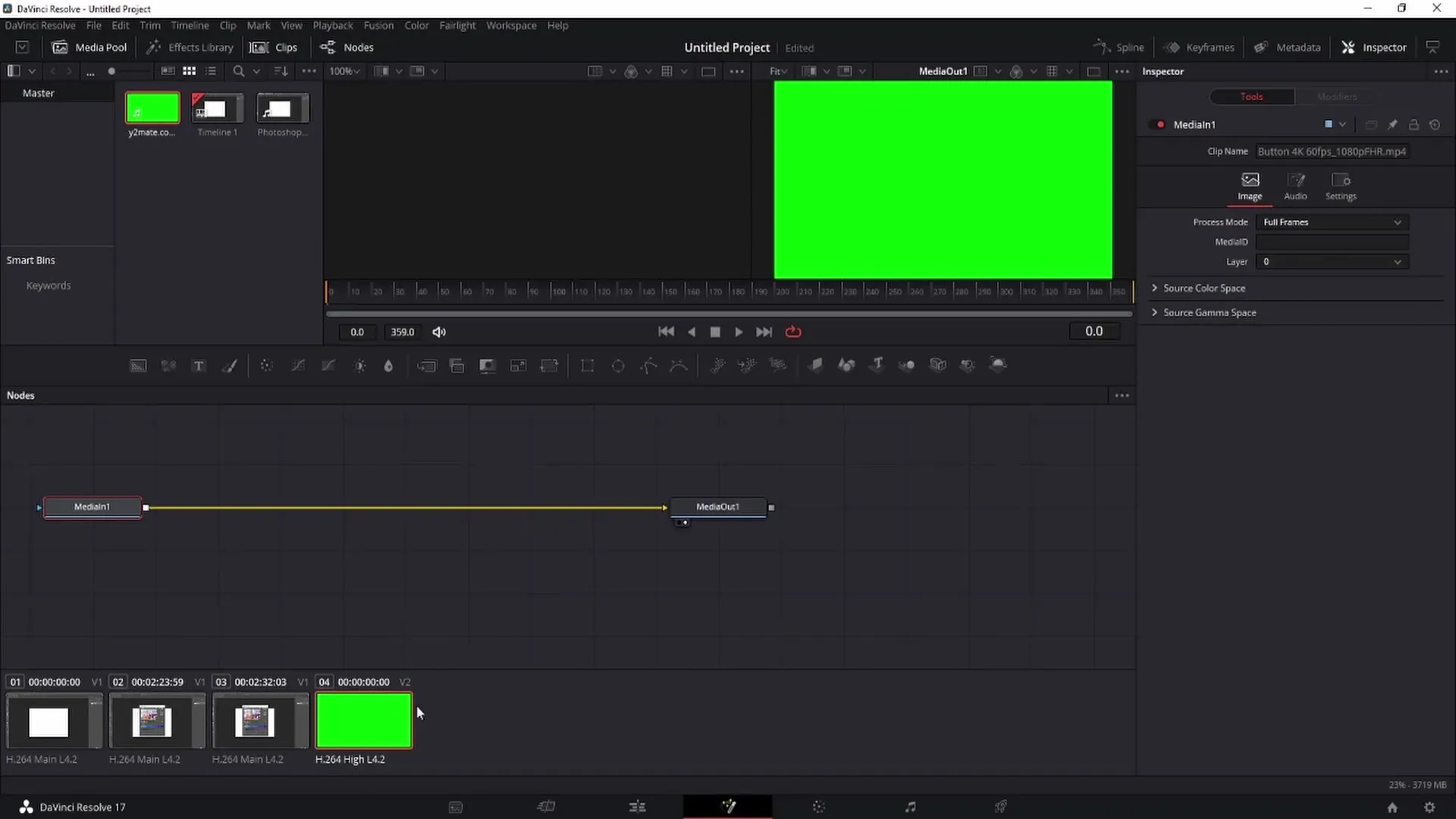
For å fjerne greenscreenen, trykk på "Control" og "Mellomrom" samtidig for å åpne et søkevindu. Skriv "Delta" i søkefeltet og velg Delta-masken. Denne masken vil hjelpe oss med å fjerne den grønne bakgrunnen.
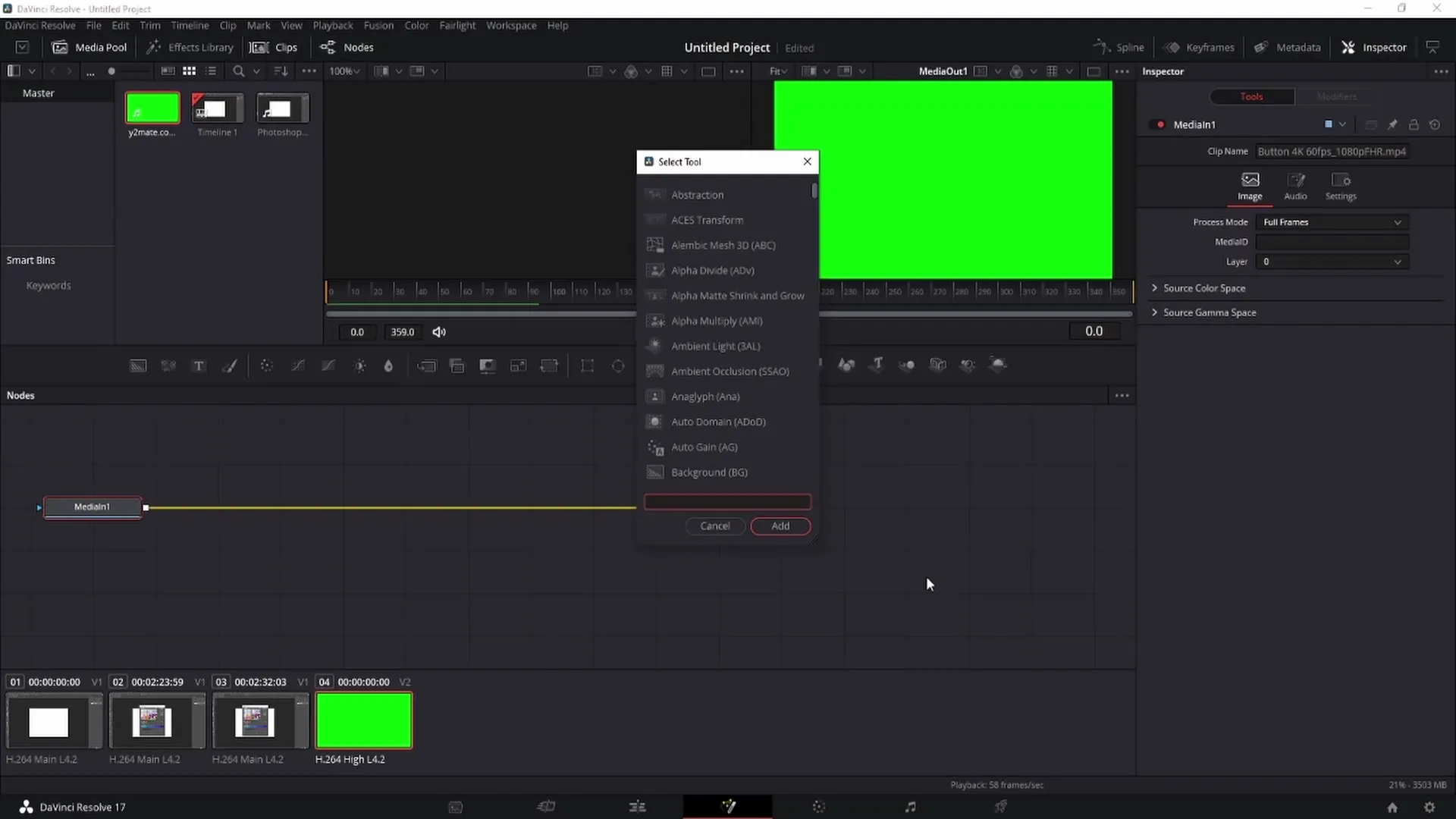
Nå må du bytte til pipetten og klikke på den grønne fargen i bildet ved å holde venstre museknapp nede. Beveg pipetten over greenscreenen, og du vil se at den grønne fargen blir valgt og dette området fjernes.
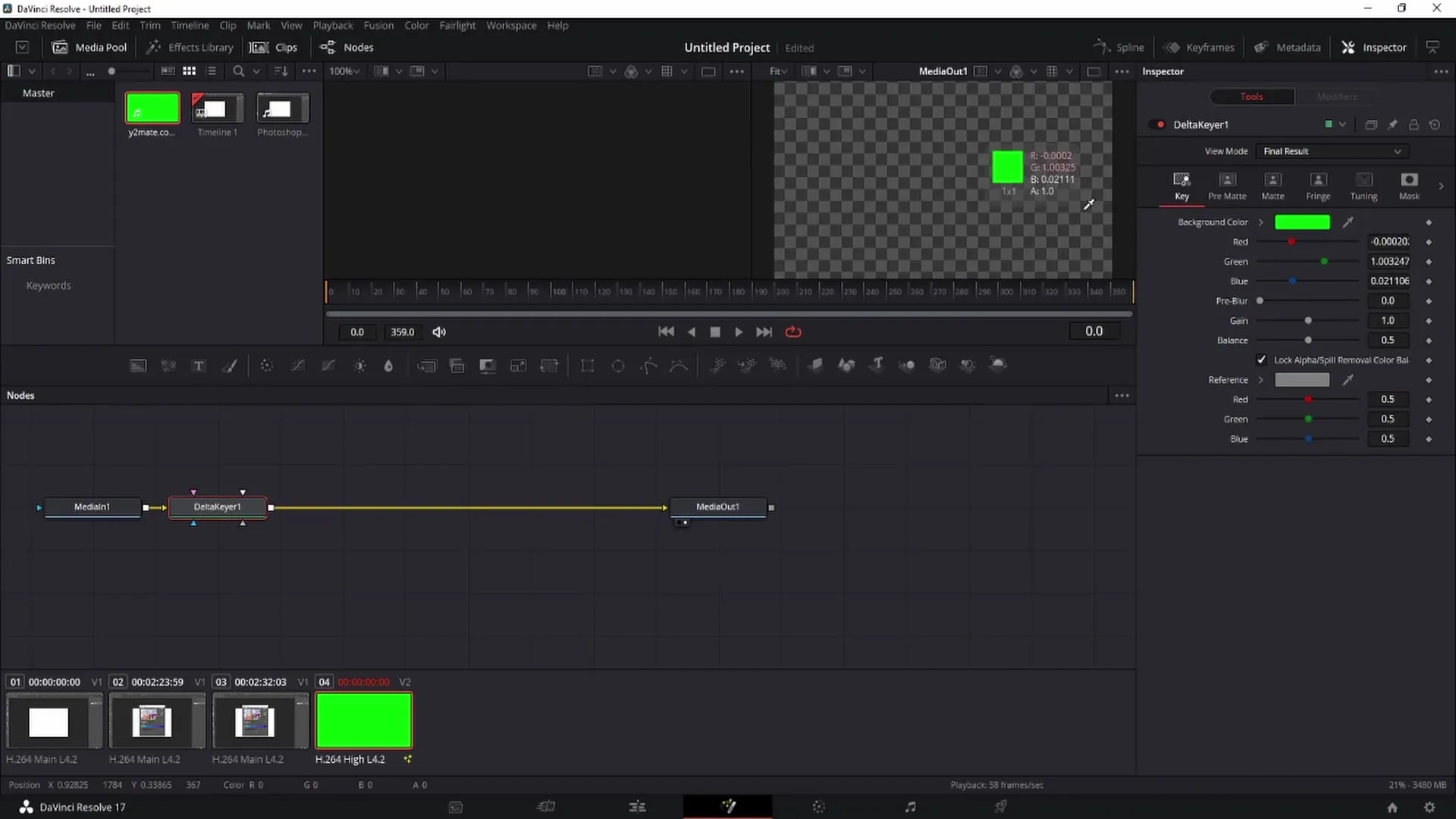
Når du nå spiller av videoen og stopper den, vil du legge merke til at det fremdeles kan være en liten grønn kant rundt motivet. Dette ønsker vi selvfølgelig ikke å se i den endelige videoen. For å rette opp dette, øker vi "Balansen" innstillingene til maksimum. Dette vil fjerne den grønne kanten og resultatet vil se mye mer profesjonelt ut.
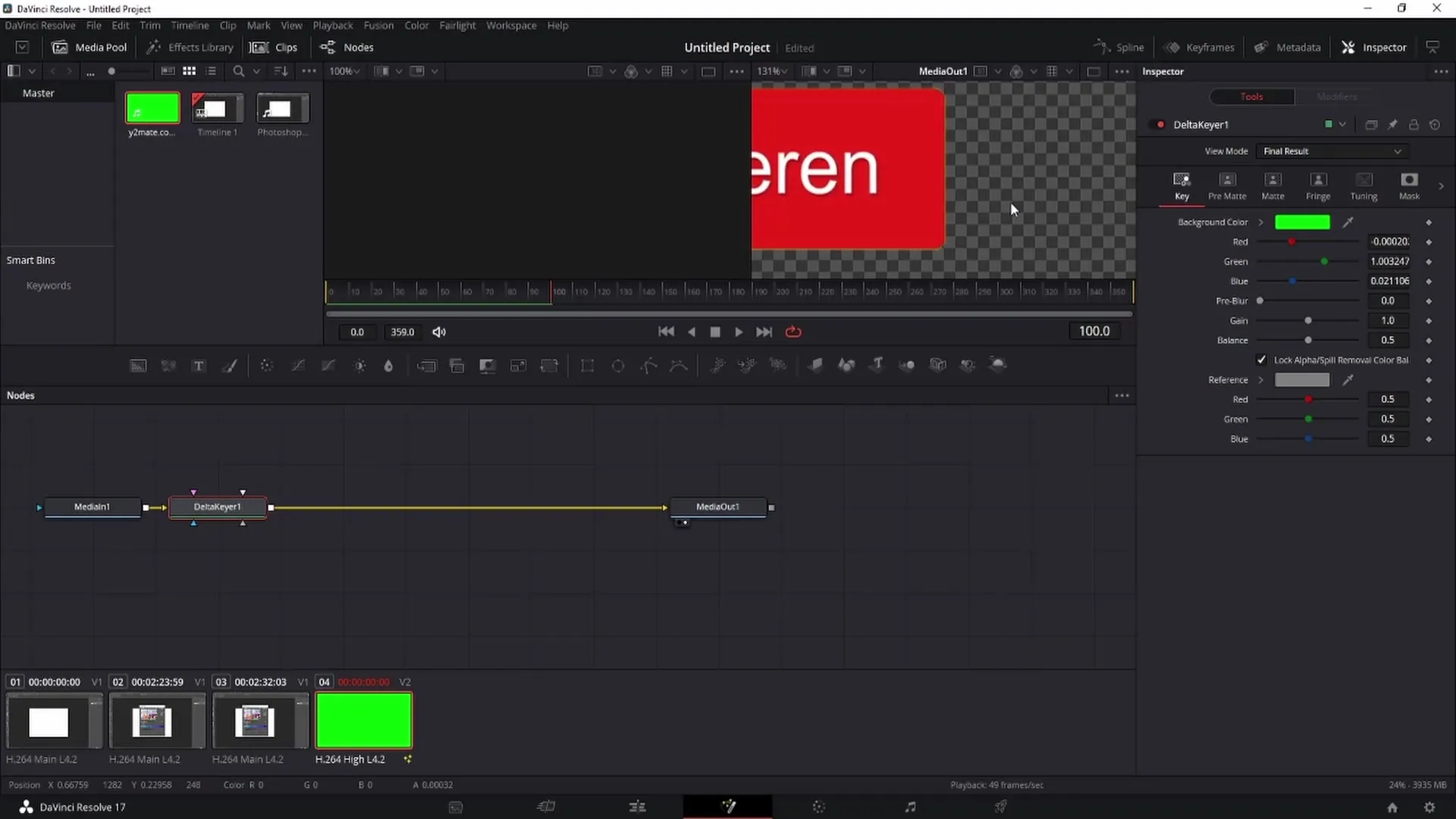
Zoom nå ut ved hjelp av kontrolltasten for å se hele klippet, og gå tilbake til redigeringsområdet for å verifisere resultatet. Dette bør allerede se mye bedre ut, selv om det kanskje fortsatt er noen små kanter som programmet må behandle.
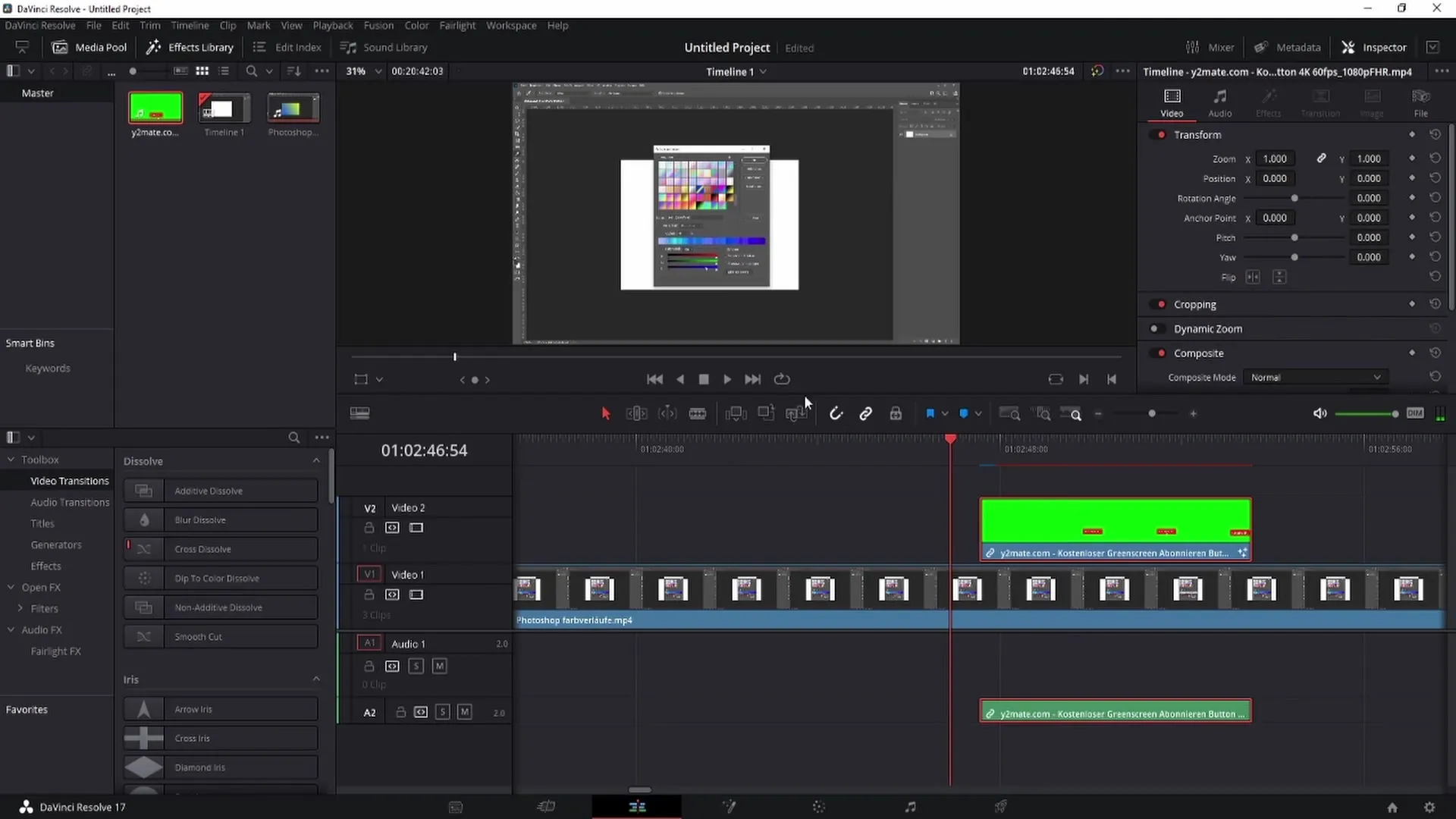
Siden abonnementsknappen sitter bakgrunnen, vil du nå justere den riktig. Gå til klippområdet der du vil plassere knappen og skalér den om nødvendig med musen ved å dra venstre for å gjøre den mindre.
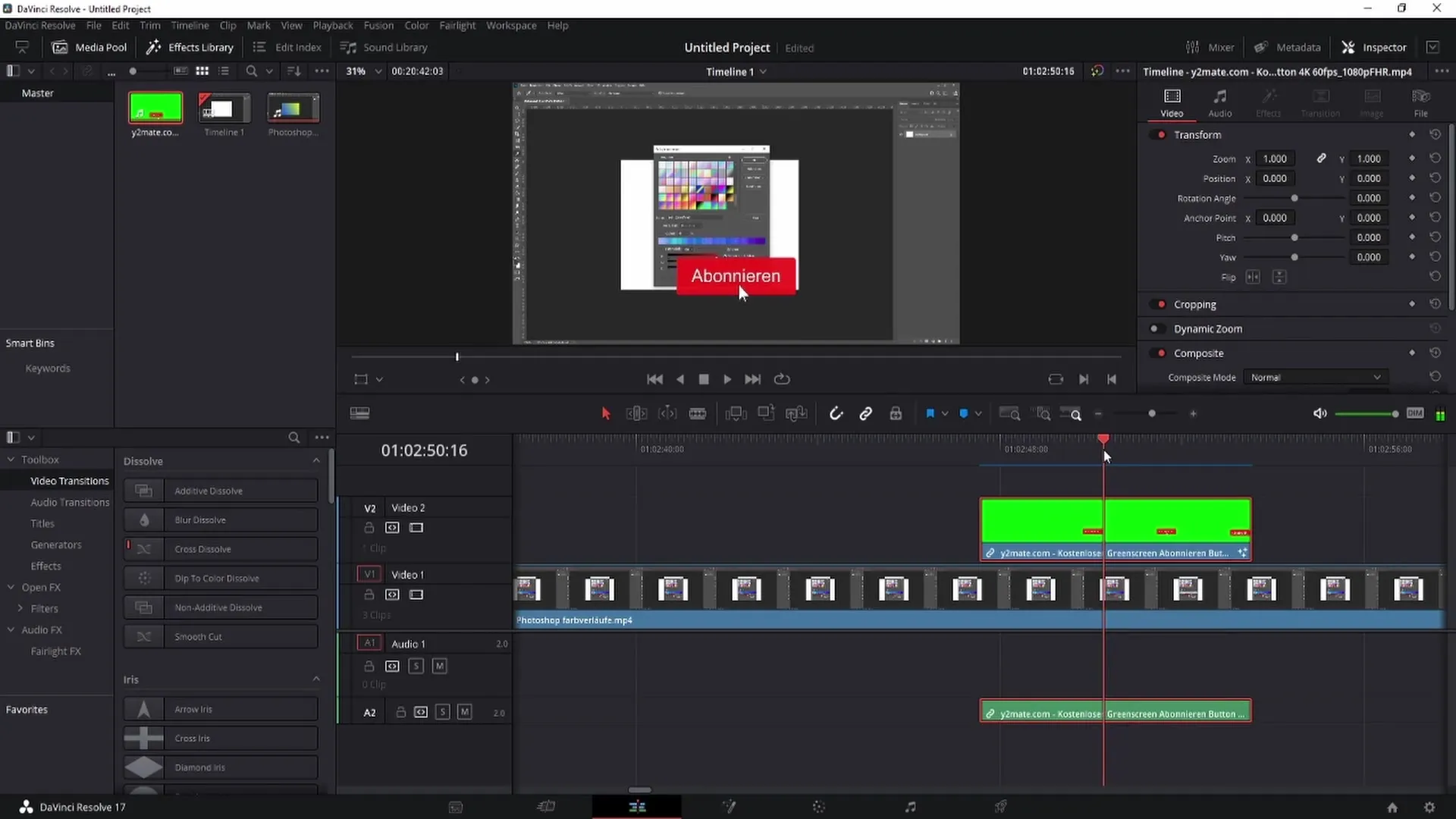
Nå kan du også justere posisjonen. Med venstre museknapp kan du flytte knappen langs X- og Y-aksen til den er helt riktig plassert, helst i nedre høyre hjørne, slik at det ser harmonisk ut når den kommer inn fra bunnen av bildet.
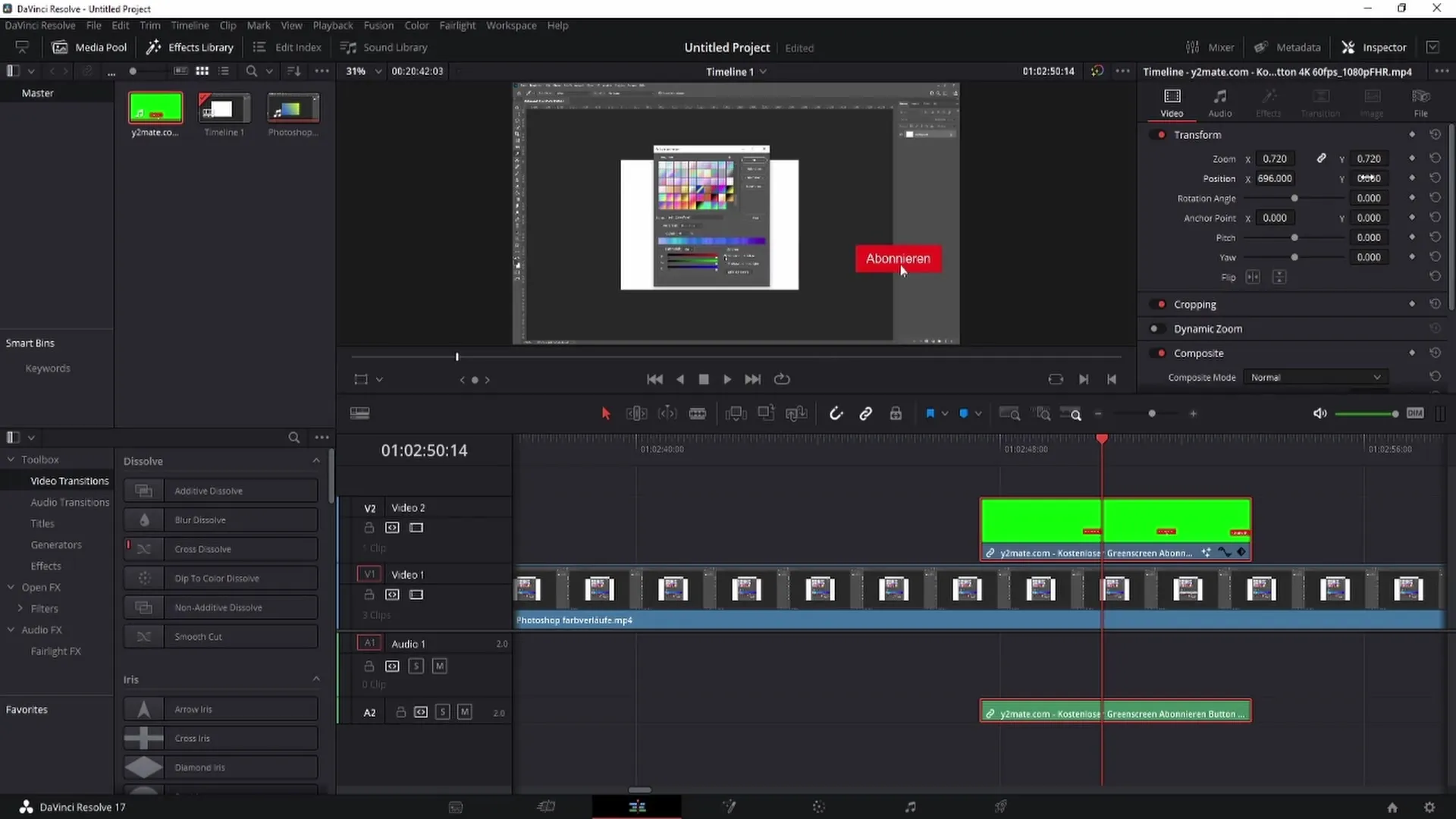
Sørg for at du tar en klok beslutning om innfadingen av abonnementsknappen. Hvis du plasserer den i feil hjørne, vil det virke unaturlig og kan undergrave det ønskede målet om å gjøre videoen tiltalende.
Sammendrag
I denne veiledningen har du lært hvordan du fjerner en grønn skjerm ved hjelp av DaVinci Resolve. Ved å bruke delta-masken og gjøre noen fine justeringer, har du muligheten til å lage en ren og profesjonell videopresentasjon. Med riktig posisjonering kan du også optimalisere helhetsinntrykket av videoen din.
Ofte stilte spørsmål
Hva er formålet med delta-masken?Delta-masken brukes til å fjerne den grønne bakgrunnen i en videoklipp og frigjøre hovedmotivet.
Kan jeg bruke teknikken også for andre farger?Ja, prinsippet fungerer også for andre ensfargede bakgrunner så lenge det er tilstrekkelig kontrast mellom motivet og bakgrunnen.
Hvor lang tid tar prosessen?Avhengig av kompleksiteten til klippet og nødvendige finjusteringer, kan prosessen ta mellom 5 og 15 minutter.


